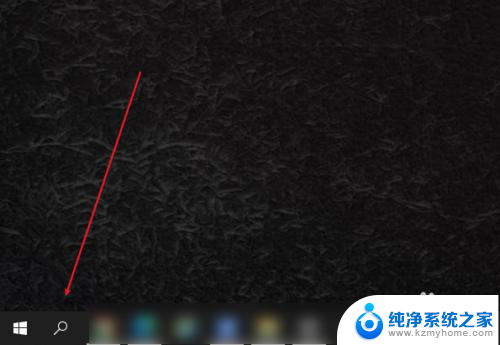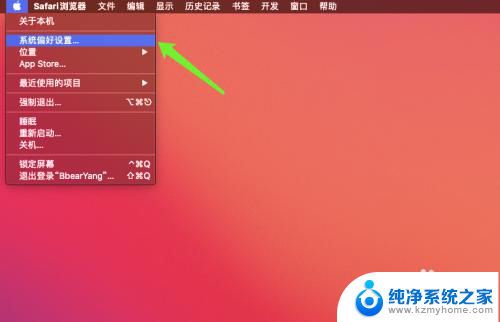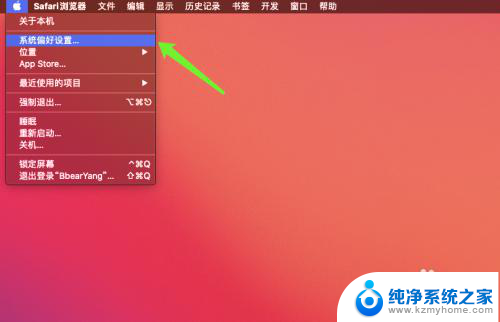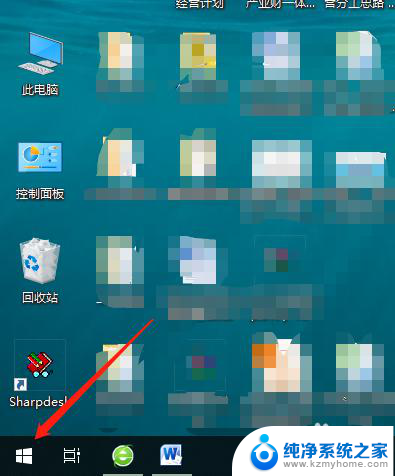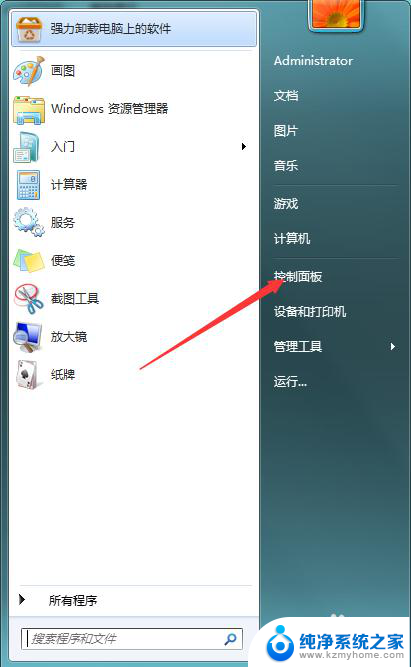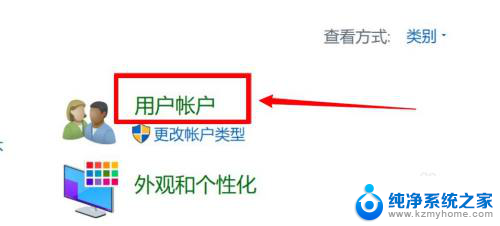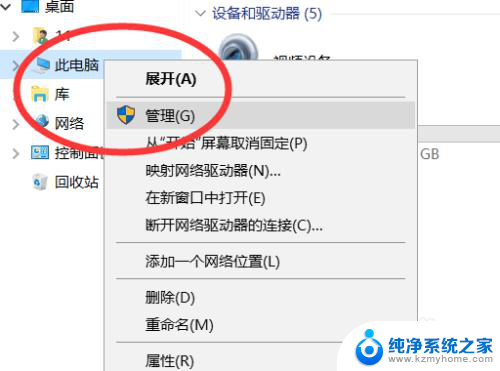联想怎么更改电脑用户名 如何在联想电脑上更改用户名
更新时间:2023-11-21 12:49:52作者:yang
联想怎么更改电脑用户名,在使用联想电脑的过程中,有时候我们可能会需要更改电脑的用户名,无论是出于个人喜好还是安全考虑,更改用户名都是一个相对简单的操作。联想电脑提供了便捷的方式来实现这一目标,让我们能够轻松更改电脑上的用户名。接下来我们将会介绍一些简单的步骤,帮助您完成联想电脑用户名的更改。无论您是为了个性化设置还是为了保护个人信息,这些方法都将帮助您成功更改电脑用户名,让您的联想电脑更加符合个人需求。
步骤如下:
1.首先打开电脑上的控制面板;

2.然后在控制面板中找到用户账户和家庭安全点击进入;
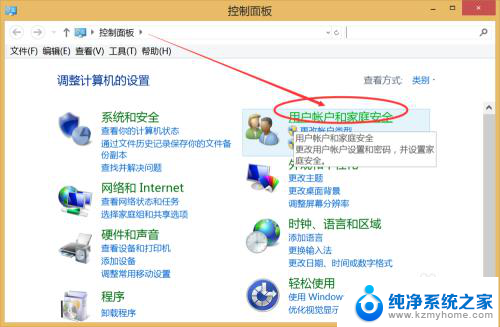
3.然后找到用户账户点击进入下一步;
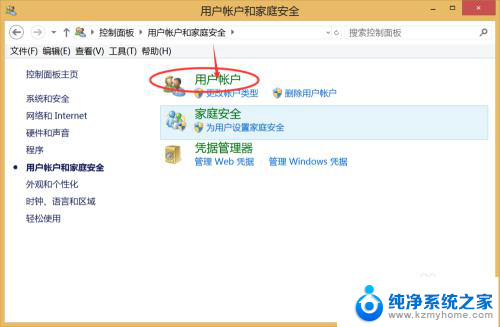
4.在用户账户里面找到更改账户名称点击进入;
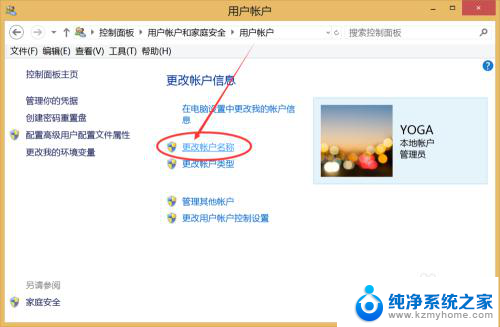
5.在更改名称界面把自己准备好的名字填好点击确定;
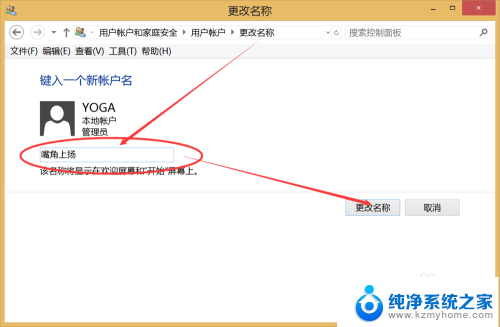
6.最后退出所有程序回到电脑主界面把电脑关机重启,桌面显示的用户名称就是自己设置好的名称了。
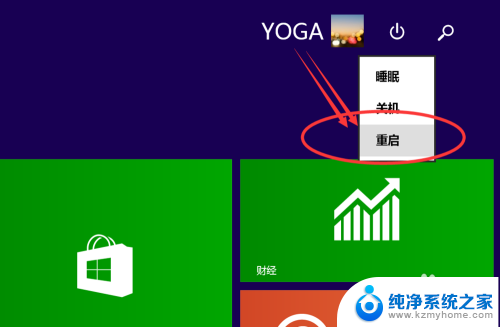
以上是关于如何更改电脑用户名的全部内容,如果你遇到了相同的情况,请参照以上方法进行处理,希望这对你有所帮助。